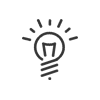Programas de personas
La gestión de los programas de personas está accesible desde el menú EXPLOTAR > Empleados > Programa de las personas. Los empleados se muestran entonces en una lista en la parte inferior de la pantalla (Zona 5). Mediante un clic sobre la persona abrimos la pantalla de gestión de sus autorizaciones de acceso.
En esta pantalla, puede:
El calendario le indica el perfil asignado al empleado al pasar el ratón por encima. Un doble clic sobre una jornada le muestra el Detalle del día y permite ver, acceso por acceso, las autorizaciones de acceso del empleado. En está ventana también se muestran los tipos de acceso en curso (bloqueado, Identificación, etc.) y las autorizaciones o prohibiciones excepcionales eventuales (naranja, rojo, verde). |
![]() Asignar un perfil de acceso a las personas
Asignar un perfil de acceso a las personas
Desde esta pantalla, para asignar un perfil de acceso al empleado, debe: 1.Seleccionar la Sede utilizada en el menú desplegable por encima del calendario. 2.Pulsar sobre el botón 3.Seleccionar el perfil y colocarlo sobre el día de inicio de la asignación en el calendario. Se muestra una nueva línea de asignación de perfil en la ventana. 4.Seleccionar la Sede autorizada, así como las fechas de inicio y de final para este empleado. 5.Pulsar sobre los botones Grabar, y después Validar.
|
Desde esta pantalla, puede crear una autorización o una prohibición excepcional 24/24 en todos los accesos del perfil. 1.Seleccionar la Sede utilizada en el menú desplegable por encima del calendario. 2.Pulsar sobre el botón 3.Bien pulsar sobre Excepción, Prohibición o Autorización, y después colocar el ratón sobre el calendario en el día de inicio deseado.
|
Una prohibición tiene por objeto prohibir los accesos para una persona o una tarjeta. Cuando un empleado está en prohibición, este aparece en color rojo en el calendario. |
![]() Imprimir el programa de acceso de las personas
Imprimir el programa de acceso de las personas
1.Mantener al empleado en curso de selección o elegir un nivel del organigrama. 2.Mediante la pestaña Formato, seleccione en la lista el tipo de listado deseado e indique si desea un Salto de página entre los empleados. 3.Indicar si desea los detalles de acceso y seleccionar el período del listado. 4.Validar. |
|
Para modificar una asignación excepcional, haga clic con el botón derecho sobre el día concernido y después sobre Modificar. |